Niska lub niestabilna wydajność sieci za pomocą połączenia Ethernet C2422HE, C2722DE lub C3422WE
Summary: Dowiedz się, jak zwiększyć szybkość sieci Ethernet i rozwiązać problemy z wydajnością sieci w monitorach firmy Dell C2422HE, C2722DE lub C3422WE.
Symptoms
Problemy z siecią podczas korzystania z portu Ethernet monitora C2422HE, C2722DE lub C3422WE Dell
Pojawiły się doniesienia o wolnych lub przerywanych połączeniach sieciowych korzystających z portu Ethernet (NIC) monitora C2422HE, C2722DE lub C3422WE Dell. Ikona Sieć w zasobniku systemowym Windows może wskazywać, że sieć nie jest podłączona.
Jest on widoczny, gdy:
- Podłącz komputer (stacjonarny lub notebook) do monitora za pomocą:
- Przewód USB typu C
- USB typu upstream
- Podłącz monitor do sieci przewodowej za pomocą Ethernet do portu RJ45 monitora.
Dzieje się tak po włączeniu ustawienia trybu oszczędzania energii na kontrolerze LAN Realtek.
Cause
Brak informacji o przyczynie
Resolution
Zaktualizuj sterownik zunifikowanej sieci LAN
Zaktualizuj sterownik ujednoliconej sieci LAN (kontroler Ethernet Realtek USB GBE) do wersji 1153.10.20.1104, A29 lub nowszej, dostępnej w witrynie pomocy technicznej firmy Dell.
Ten pakiet zawiera sterownik kontrolera Ethernet Realtek GbE USB dla stacji dokujących Dell TB16, WD15, DS1000, TB18DC, WD19, WD22TB4 i HD22Q. Sterownik sieci Ethernet umożliwia systemowi połączenie z przewodowym połączeniem internetowym.
Obejście problemu
Jeśli nie można zaktualizować sterownika Unified LAN, można wyłączyć tryb oszczędzania energii rodziny Realtek USB GBE za pomocą Menedżera urządzeń w systemie Windows:
- Otwórz Menedżera urządzeń: (Do wprowadzania zmian w Menedżerze urządzeń potrzebne są uprawnienia administratora).
- W menu Start można wpisać Menedżer urządzeń i wybrać narzędzie z wyświetlonej listy.
- Możesz kliknąć prawym przyciskiem myszy ikonę menu Start i wybrać ją z wyświetlonego menu.
- Przejdź do opcji Karty sieciowe i kliknij strzałkę, aby rozwinąć listę dostępnych opcji.
- Kliknij dwukrotnie pozycję Realtek USB GbE family Controller.
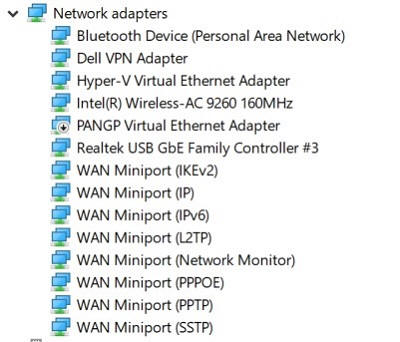
Rysunek 1. Karty sieciowe w Menedżerze urządzeń - Kliknij kartę Zaawansowane w menu okna właściwości.
- Przewiń listę w dół w obszarze Właściwości i zaznacz opcję Oszczędzanie energii w stanie bezczynności.
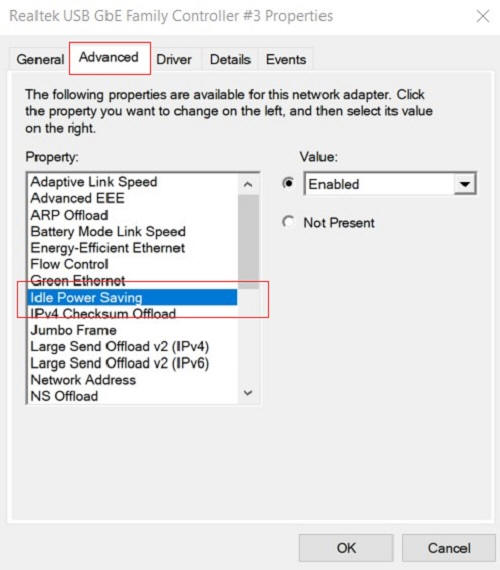
Rysunek 2. Ustawienie listy właściwości - Kliknij pole rozwijane w obszarze Wartość i wybierz z listy opcję Wyłączone .
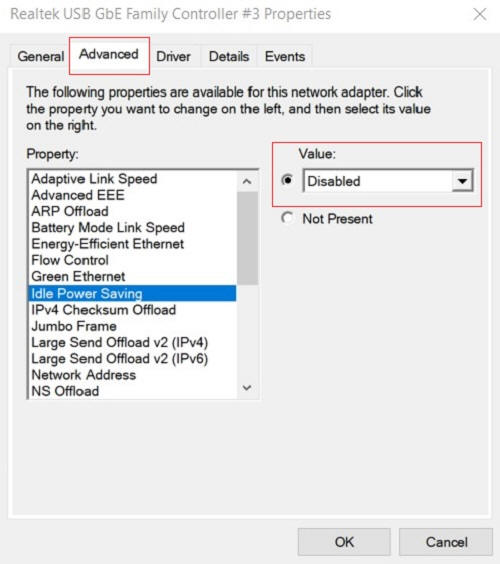
Rysunek 3. Ustawienie wartości - Kliknij przycisk OK i zamknij okno Menedżera urządzeń.
- Uruchom ponownie komputer i potwierdź, że problem został rozwiązany.